واردسازی محصول با CSV در پرستاشاپ – قسمت اول
افزودن محصول در پرستاشاپ گاهی اوقات به دلیل مشکل در سرعت اینترنت، سرعت سرور هاستینگ، کش مرورگرها و… ممکنه یک فرآیند سخت و طاقت فرسایی بشه. پر کردن تکتک فیلدها و ذخیرهوماندن رو زدن و رفتن به تب بعدی و دوباره همین روال رو ادامه دادن؛ پر کردن کلی فیلد مشابه برای یک سری محصول، دوباره و چند باره: مشکل ذخیره نشدن محصول در بعضی مرورگرها و از این دست مشکلات ممکنه برای شما هم پیش اومده باشه. خب یه راه حل برای این مشکل وجود داره که اون وارد سازی محصول با CSV هست.
وارد سازی محصول با CSV
در پرستاشاپ به صورت پیشفرض از منوی «پارامترهای پیشرفته > واردسازی CSV» میتونیم برای واردسازی شاخه، محصول، ترکیب و… استفاده کنیم. از این منو ما میتونیم برای هر قسمت یک فایل نمونهی پرستاشاپ رو دانلود کنیم و با کمک اون، فیلدهای مختلف محصول، شاخه، ترکیب و… رو داخل ستونهای فایل CSV قرار بدیم.
در این ویدیو ما فایل CSV نمونهی محصول پرستاشاپ رو به صورت کامل بررسی میکنیم و فیلدهای متناظر بخش افزودن محصول پرستاشاپ رو با هر ستون در این فایل، معرفی میکنیم. به علاوه، از طریق لینک زیر میتونید فایل PDF مربوط به ترجمهی ستونهای فایل CSV نمونهی محصول پرستاشاپ رو دانلود کنید تا هنگام پر کردن این ستونها دچار اشتباه نشید.
پیشنیاز مشاهده این ویدیو
در این ویدیو ما از برنامهی Ron’s Editor استفاده میکنیم که یک ویرایشگر قوی فایل CSV هست که از کدگذاری UTF-8 هم پشتیبانی میکنه و کلمات فارسی رو به درستی نمایش میده (بر خلاف برنامه MS Excel و…).
این برنامه رو ما در ویدیوی آموزشی «منوی کاتالوگ پرستاشاپ – شاخهها (قسمت دوم)» معرفی کردیم و نحوهی تنظیم کردنش برای استفاده از فایلهای CSV پرستاشاپ رو توضیح دادیم. حتماً قبل از مشاهدهی ویدیوی مربوط به واردسازی محصول، این ویدیوی مذکور رو مشاهده کنید تا بتونید از این ویرایشگر استفاده کنید.
مجموعه ویدیو سه قسمتی واردسازی محصول
این ویدیو به دلیل طولانی بودن، در سه قسمت ارائه میشه. در این قسمت تنها به معرفی هر ستون در فایل CSV اکتفا کردیم و در قسمت بعدی با هم یک محصول رو از طریق فایل csv. به فروشگاه پرستاشاپیمون اضافه میکنیم. در قسمت سوم هم نحوهی وارد کردن ترکیبات به محصول رو با هم خواهیم دید.
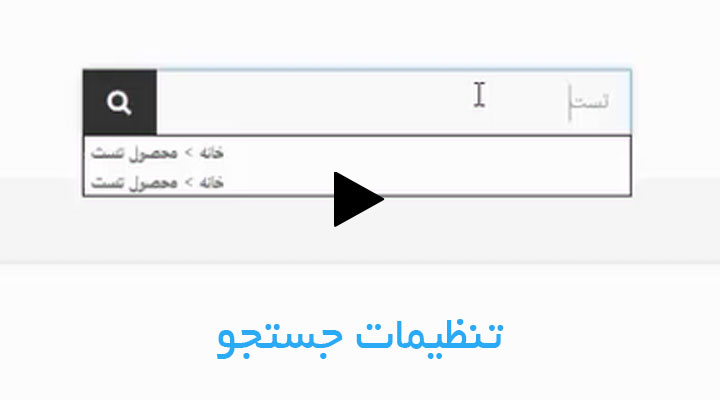
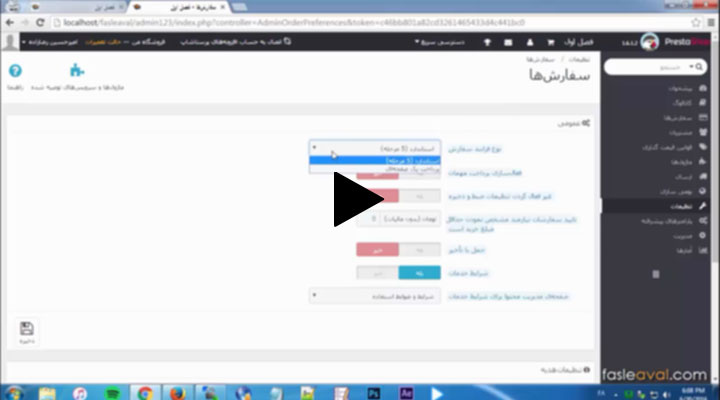
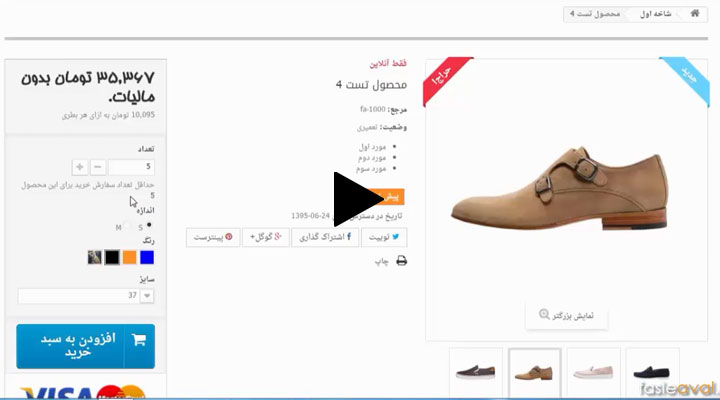


مثل همیشه عالی
شما کار کردید با پرستا؟؟؟
کارتون حرف نداره
لطف دارید 🙂
با سلام
بنده متن ها رو وارد کردم
همه چیز عالیه ولی فقط هنگام لود شدن ، متونی که فارسی نگارش شده رو اصلاً نمیاره ، فقط انگلیسی ها رو نشون میده
ممنون میشم راهنمایی کنید.
سلام خسته نباشید
من فایل CSV ر و دانلود کردم ولی چند ستون رو در یک ستون باز میکنه لطفا راهنمایی کنید ممنون
http://s9.picofile.com/file/8291849968/Untitled.jpg
سلام، ابتدای این ویدیو اون پایین تصویر یه توضیحی نوشته شده، به اون توجه کنید.
سلام
از شما بابت تهیه این ویدئو سپاسگزارم.
آیا از این طریق میشه محصول مجازی هم تعریف کرد؟
ممکنه پاسخ بدید؟ من ستونی که مربوط به قابلیت آپلود فایل بود رو فعال کردم، اما محصول بصورت استاندارد ایجاد شد نه محصول مجازی.
کسی پاسخ سوال من رو نمیدونه؟؟؟؟
آیا ممکنه محصولات ایمپورت شده رو یکباره به محصول مجازی تبدیل کرد؟
بله میشه. با اجرای یه دستور SQL که مستقیماً دیتابیس رو دستکاری کنه محصولات رو مجازی کنید. ولی اصلاً توصیه نمیشه و اگر هم خواستید انجام بدید حتماً حتماً قبلش از دیتابیس بکاپ بگیرید.
با نرم افزار مدیریت محصولات پرستاشاپ (PPM) هم میشه محصولات رو به صورت گروهی به محصول مجازی تبدیل کنید.
اما چه با SQL و چه با نرم افزار، شما خودتون باید ترکیبهای محصول رو حذف کنید چون قانون پرستاشاپ اینه که محصولات مجازی نباید ترکیب داشته باشن.
حذف گروهی ترکیبها هم با نرم افزار مدیریت محصولات پرستاشاپ (PPM) امکانپذیره.
واقعا ممنون از پاسخگویی شما… چطور ممکنه از طریق sql محصولات رو مجازی کرد در صورتیکه ستونی برای تعریف نوع محصول وجود نداره؟
این مثال، محصولاتی که شناسهشون بین 100 تا 200 باشه مجازی میکنه (به پیشوند ps_ توجه کنید؛ ممکنه برای دیتابیس شما چیزی دیگه باشه).
UPDATE ps_product set is_virtual = 1 WHERE id_product BETWEEN 100 AND 200
شما شرط مناسب محصولات خودتون رو بنویسید.
قبلش هم از دیتابیس بکاپ بگیرید.
بعدش هم از سربرگ «محصول مجازی» یه فایل برای یکی از محصولات قرار بدین و خرید اون محصول رو در بخش کاربری فروشگاه تست کنید.
محصولاتی که میخواید مجازی کنید قبل از مجازی شدن باید ترکیبهاشون حذف بشه. اگه ترکیب ندارن که بهتر 🙂
من این دستور رو وارد کردم اما با پیغام خطای select does not exist مواجه شدم. (اینجا هیچ آیکونی برای قرار دادن تصویر پیغام پیدا نکردم!!!)
دستور رو باید توی phpMyAdmin وارد کنید. از چه طریقی دستور رو وارد کردین؟
من این خطا رو جستجو کردم انگار اصلا جزو پیغام خطاهای شناخته شده نیست.
از لطف شما سپاسگزارم…مشکلم حل شد.
برای آپلود فایلها تنها راه اینه که اونها رو تک تک آپلود کنیم؟ منظورم اینه که نمیشه مثل تصاویر که فقط مسیرشون رو مشخص کردیم، فایلها رو هم یکجا داخل سرور ایمپورت کنیم و بعد برای هر محصول مسیر فایل رو تعیین کنیم؟
در این مورد اطلاعی ندارم که راه میانبری هست یا نه.
فقط میدونم که باید از صفحهی ویرایش محصول، 1 فایل در سربرگ «محصول مجازی» آپلود بشه.
مچکرم…
اون ستون برای سفارشی کردن محصول هست: فیلدهای سفارشی از نوع متن و فیلدهای سفارشی از نوع فایل. محصولاتی که با CSV وارد میکنید همیشه از نوع استاندارد ثبت میشن.
سلام آقای محمدی. خیر نمیشه. فایل CSV ستونی برای تعیین مجازی بودن محصول نداره.
سلام. من یه فروشگاه دو زبانه راه انداختم و محصولات رو با csv که وارد میکنم فقط اطلاعات یک زبان (مثلا فارسی) وارد میشه و برای زبان انگلیسی باید دستی تغیرش بدم. ممنون میشم راهنماییم بفرمایید که راهی وجود داره برای این مسئله؟
سلام. اگر شناسه زبان فارسی 1 و شناسه زبان انگلیسی 2 باشه، باید دستور پایین رو توی phpMyAdmin اجرا کنید:
INSERT INTO
ps_product_langSELECTid_product,id_shop, 2,description,description_short,link_rewrite,meta_description,meta_keywords,meta_title,name,available_now,available_laterFROMps_product_langWHEREid_lang= 1ادامه توضیحاتم رو در پیامی دیگه میگم.
ادامهی توضیحات:
– قبلش حتماً از دیتابیس بکاپ بگیرید.
– شناسهی هر زبان رو از «بومی سازی -> زبانها» میتونید ببینید.
– فقط یک بار میتونید این دستور رو اجرا کنید، چون بعدش کلیدها تکراری میشن و اجازهی INSERT داده نمیشه. در نتیجه دفعات بعدی که محصول Import میکنید باید شرط قسمت WHERE رو به محصولات جدید محدود کنید. مثلاً WHERE
id_lang= 1 ANDid_productBETWEEN 121 AND 150 یعنی 30 محصول که جدید Import کردین که شناسههاشون از 121 تا 150 هست.راه دومش اینه که سیستم واردسازی CSV رو براتون سفارشی کنن.
در نهایت اگر محتوای وارد شده برای دو زبان یکی هست، اصلاً زبان دوم رو حذف کنید!
سلام
وقت بخیر
در قسمت انتخاب شاخه ها در فایل CSV می خواستم بدونم نمی شه id (شناسه) شاخه ها رو وارد کرد? و اینکه اگر id رو قبول می کنه چطوری بایستی وارد کنیم id شاخه رو؟
سلام
اگه ستون شاخهها توی فایل CSV محصولات مد نظرتونه، بله میشه.
شناسهها رو با کامای انگلیسی پشت سر هم بنویسید.
2,8,49
شاخهای که شناسهاش اول از همه باشه میشه شاخهی پیشفرض.
اگه شناسهای رو اشتباه وارد کردین و شاخهای با اون شناسه وجود نداشت، یه شاخهی جدید به اسم اون عدد ساخته میشه! مثلاً میبینید بعد از وارد کردن CSV، یه شاخهای خود به خود اضافه شده که اسمش 49 هست 🙂
ممنون استفاده کردم
سلام. من هم از ویدئوهای خوبتنون تشکر می کنم. سوالی که من دارم اینه که الان من از سایت قبلیم یه لیست اکسلی 1000 تایی از محصولاتم دارم. چطور می تونم این لیستو تبدیل به فرمت CSV بکنم که در پرستاشاپ قابل آپلود باشه؟